アメーバがスマホで簡単にアップできるブログとして公開したシンプログが、思いのほかユーザー数が伸びているみたいですね。そんなシンプログの「ひとこと」の編集方法を自分自身の備忘メモを含めてシェアいたします。

早速ですが、シンプログを立ち上げてください。
上の画像は僕のシンプログのトップ画面になりますが、
画像の一番下に、プロフィール写真と、
シンプログユーザー名、その下に「ひとことコメント」があるかと思います。
今回のレビューは、この「ひとこと」を編集する方法となります。
※設定をしたことがない方は、何も表示されていないと思います。
シンプログ 使い方 | ひとことの編集方法
早速ですが、シンプログのひとことの編集方法にはいりたいと思います。
まずは画面左上にあります三角の記号と横棒をクリックして、
シンプログのメニュー画面を開きます。

続いて、下のほうにあります、
カテゴリーその他の中の「設定」をクリックしてください。

すると上の画像が出てくると思いますので、
上から3番目の「ひとことを編集」をタップしてください。

すると、上の画面のように編集画面がでてきますので、
あとはひとこと付け加えたいものを入力するだけで完了です。
ひとことの編集についての注意点
半角で15文字以内となっていますので、
あまり長い文章はかけません。
僕の「ひとこと」も文字と顔文字でギリギリ15文字になっています。
他の方の「ひとこと」をみてみると、
- 顔文字のみ!
- ダイエット中!
- 試験勉強中!
- ●●blogです!
- よろしく!
などが定番のようです。
この「ひとこと」を書く書かないかで、
アクセスに大きな違いがあるとは思いませんが、
書いておいて損はないと思いますから、
ぜひシンプログを楽しむためにも
何かしら書いてアピールしちゃいましょう。
思いつかないなら・・・
ヨロシク!と入れておきましょうね(笑)
シンプログについて何か分からないことがあれば、
気軽に聞いてください。
シンプログの使い方の最初の一歩はこちらを参考にしてください。

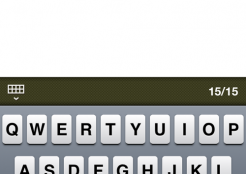





















コメントを残す